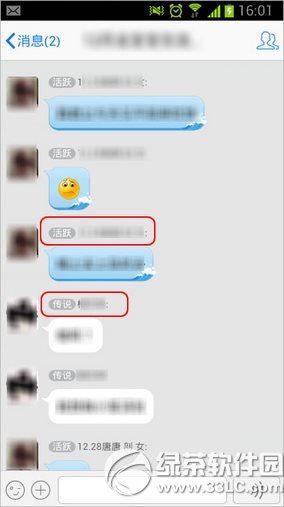萬盛學電腦網 >> 圖文處理 >> 綜合 >> 給網絡把把脈讓BT下載速度狂飚起來
給網絡把把脈讓BT下載速度狂飚起來
文/棠棠
喜歡從網上下載電影的網蟲們,相信對BT這個東西不會陌生,但是許多人發現自己的下載速度並沒有想像的那樣快http://.,根本比不上FTP的正常下載速度,看著朋友們吹噓自己的速度上百K甚至幾百K的,而自己的下載速度還在幾K十幾K的在那慢慢爬,心裡真是不舒服。其實,要使BT下載的速度快起來,只要針對不同的情況,在自己的電腦中作一些相關的設置就行了,下面筆者就來跟大家討論一下怎樣盡量使處在外網和內網中的不同用戶在使用BT下載時能達到最高的下載速度,讓我們的BT下載也狂飚起來。
一、把把脈再說
其實,BT下載的速度快的關鍵就看你用來下載的電腦能不能直接連接到因特網上,這裡的直接連接是說你的電腦在因特網上是有“合法身份”的,即擁有合法的IP地址(公網IP地址)。在電腦獲取了公網IP後,因特網上的其他用戶就可以直接與你通信了,依照BT下載的原則,大家就可以把數據直接傳給你,當然速度就快了。像ADSL撥號接入方式的用戶,如果是把Modem配置成橋接方式而采用電腦手動撥號的話,所獲取的IP即為公網IP,有些ISP對LAN接入方式的用戶也是分配的公網IP。公網上網的用戶一般BT下載速度哪怕只有一個種子也基本上能達到下載速度極限,有些讀者會問,我的電腦所獲取的IP是公網IP啊,但為什麼BT下載速度還是那麼慢呢。別急,那我們就先來看看你的電腦BT下載軟件端口的使用情況吧。
以BitTorrent Plus! S-5.8.7 Plus! 3.5 Final為例來說明,BT默認使用的端口是8881-8999。BT軟件好像沒有專用的測試端口的軟件與網站(我反正是沒找到的),不過我們可以借用電驢的測試頁面來測試一下端口,進入http://www.thedonkeynetwork.com/connection_test這個頁面,輸入8881 ,然後按下"test",看一下BT下載端口的狀態。如下圖1所示。

圖1:測試一個端口
根據端口的不同狀態,會返回三種不同的結果:端口被封、端口開放但未使用、端口開放且已在使用中。不同的狀態如下所示。
1、如果顯示如下圖2所示的提示,說明BT下載軟件使用的端口被封或者你的電腦中安裝有防火牆,防火牆防止了因特網的用戶對此端口的訪問。

圖2:端口未開放
2、如果顯示的是如下圖3所示的提示,則說明BT下載軟件的端口是開放的,並且8881端口正被運行的BT下載軟件使用著。

圖3:端口開放且在使用
3、如果顯示的是如下圖4所示的提示,則說明BT下載軟件的端口也是開放的,但8881端口沒有被電腦中的軟件使用。

圖4:端口開放但未使用
BT下載軟件所使用的其他端口大家也可以用這種方法一一測試。如果大家訪問不了以上網站頁面的話,在這裡我再給大家介紹一個測試端口的電驢頁面,打開http://www.preinheimer.com/cgi-bin/connectiontest/connectiontest2.cgi,在輸入框中輸入8881後按"test"就可以開始測試了。如下圖5所示。

圖5:在電驢頁面測試端口
如果顯示的是下圖6所示的內容的話,那也是表明你的下載端口是被封或被防火牆阻擋了。

圖6:測試BT端口不通
測試了端口的使用情況後,如果你的BT下載端口是開放著的,而且軟件也可以使用它而速度卻不快的話,則很有可能是種子的原因或下載用戶過少,或因線路等其他的原因所致,按理說如果是圖2、圖3所示的情況下,只要有種子和適當多的用戶其下載速度馬上就可達到極限值的。下面我們就來看看如果防火牆阻擋了BT下載時怎麼辦。
二、公網用戶開放下載端口
實際上,只要是擁有公網的IP用戶,你的機器就是因特網上一台合法的主機,任何人都可以直接與你聯系而不必通過別的什麼轉換。為什麼有的公網IP的用戶,他的BT下載速度還是那麼慢呢?這就一般是因為電腦安裝有防火牆的緣故,基本上在常見防火牆軟件的默認設置中,是阻止了來自因特網的其他用戶對你的主動連接的,你接收不到別人傳給你的數據,速度當然不快了。有一個方法就是關閉防火牆,這樣BT下載的速度馬上就可快起來,不過這樣就失去了對電腦最起碼的防護,安全性降低了。要想BT下載快,又要使用防火牆來保證安全的話,就要在防火牆軟件中正確地打開BT的對外監聽端口,想BT能高速下載,就要正確設置參數,打開端口,在下面會詳細說明怎樣打開防火牆的BT下載端口。
Windows XP中的自帶有防火牆功能,許多安裝了Windows XP的用戶都開啟了這項功能,說不定,你的BT下載速度就是被堵看不見的"牆"擋在外面了呢。除了XP自帶的防火牆外,許多用戶可能是安裝的其他專業防火牆。就以XP自帶的防火牆和天網個防火牆為例,當然其他類型的防火牆軟件可參照設置,這裡就不同羅嗦了。
1、在Windows XP的ICF中開啟BT下載端口:
ICF是"Internet Connection Firewall"的簡稱,也就是因特網連接防火牆。ICF建立在你的電腦與因特網之間,它可以讓你請求的數據通過、而阻礙你沒有請求的數據包,是一個基於包的防火牆。在使用BT有時會因為ICF的阻攔,引起連接不到SEED或者數據包延滯降低下載速度。所以我們有必要在ICF中設置對BT使用的端口不進行阻攔。
右鍵點擊"網上鄰居",彈出的菜單中選擇"屬性",彈出"網絡連接"窗口右鍵點擊上網用的連接,在彈出的菜單中選擇"屬性",則彈出"本地連接屬性"窗口,選擇其中的"高級"選項卡,點擊窗口下方的"設置"按鈕,彈出"高級設置"窗口。本頁中是一些常見的網絡服務,現在我們要添加新的BT服務,點擊下方的"添加"按鈕,彈出"服務設置"窗口,如下圖7所示。

圖7:ICF中怎樣添加端口
在該窗口中,"服務描述"一欄中可隨便填一些就可以,"在您的網絡上主持此服務的計算機的名稱或IP地址"欄中填入你機器的IP地址或機器名稱便可(如我填的是本機名WinXP),"此服務器的外部端口號"中填寫8881,"此服務器的外部端口號"中也填寫8881,可別忘了選中TCP協議然後按,"確定"即可。
這樣就在"高級設置"頁中的"服務"欄中就增加了一個"BT"服務,如下圖8所示。這個服務開放的是8881端口,同樣你可以再新建開放BT下載軟件使用的其他端口。

圖8:ICF中添加一個BT服務
現在我們的BT就可以在ICF中通行無阻了。
2、在其他專業防火牆中開啟BT下載端口:
很多電腦中都沒有開啟ICF,但裝有其他的專業防火牆。下面以常見的天網個人防火牆2.5.0為例,來說明怎樣設置開放BT下載端口,其他的防火牆可以參照設置。
點擊天網的"自定義IP規則"按鈕。在"自定義IP規則"頁中點擊"增加規則"按鈕,則會彈出"IP規則修改"窗口,如下圖9所示。

圖9:天網的增加一個IP規則
在"名稱"一欄中可隨便填入,在"說明"中填入對上而名稱的一些簡單說明,可自己隨便來填寫。"數據包方向"一欄選中"接收或發送",在"對方IP地址"中選擇"任何地址",然後再選中"TCP"頁,在"本地端口"欄中填入"從8881到8999","TCP標志位"一欄中勾選"SYN"項目,注意,最後不要忘記了在"當滿足上面條件時"一欄中選擇 "通行",默認的選項可是攔截,這可與我們希望的結果相反,其他的項目可不作更改,然後點確定。現在在"自定義IP規則"頁中就增加了一個"天網中的BT"規則,在前面勾選上,再點擊上面的"保存規則"圖標,一切OK。,見下圖10所示。